Recimo, da imate številko 50. Želite, da se pretvori neposredno v odstotek, kar je 50%. Če pa kliknete številko in nato pritisnete OdstotekSlog ikono pod številka skupina od DOMOV zavihek, 50 bo pretvorjen v 5000%, kar ni želena vrednost. Torej obstaja kakšen način, s katerim lahko neposredno pretvorite, recimo, 50 v 50 % ali katero koli drugo številko? Seveda veste, da smo danes tukaj z odgovorom.
V tem članku podrobno razložimo, kako lahko preprosto pretvorite katero koli število v odstotek z zelo preprostim vdorom. Upam, da boste uživali v branju članka.
rešitev
Korak 1: Recimo, da imate poimenovan naslednji stolpec številka s številkami, ki jih želite neposredno pretvoriti v odstotke.
Da bi bili varnejši, kloniramo te vrednosti in delajmo na klonih. Če želite kopirati vrednosti, izberite celoten obseg podatkov in nato pritisnite tipke CTRL + C skupaj.
REKLAMA
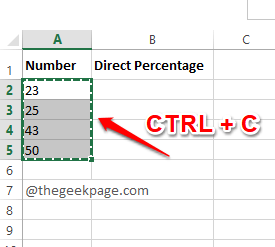
2. korak: Kot naslednji, kliknite na prvo celico vašega ciljnega stolpca in nato pritisnite tipke CTRL + V skupaj.

3. korak: Kot naslednje vnesite
1% v kateri koli celici po vaši želji. Udari Vnesite ključ, še enkrat kliknite na celico, in nato pritisnite tipke CTRL + C skupaj, da kopirate vrednost celice.
4. korak: Zdaj izberite številske vrednosti, ki jih želite neposredno pretvoriti v odstotke in nato desni klik kjerkoli na izbran obseg celic.
Kot naslednji, v kontekstnem meniju z desnim klikom kliknite na Posebno lepljenje možnost.
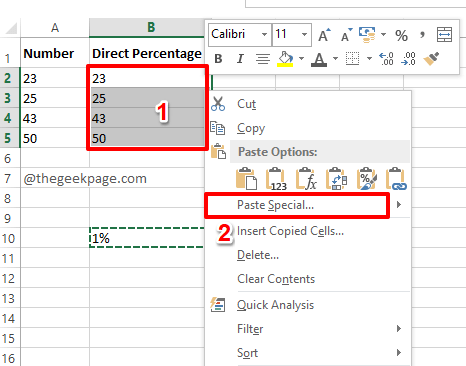
5. korak: Na Posebno lepljenje okno, pod razdelkom Delovanje, kliknite na radio gumb, ki ustreza možnosti Pomnožite in nato udaril v redu gumb.

6. korak: To je to. Vidite lahko, da so vaše številske vrednosti zdaj neposredno pretvorjene v odstotke. Uživajte!

Opomba: Celico z vrednostjo lahko izbrišete 1%, ko je pretvorba končana.
V razdelku za komentarje nam povejte, ali se vam je članek zdel uporaben. Spremljajte nas za več čudovitih trikov, nasvetov in trikov.
Korak 1 - Prenesite orodje Restoro PC Repair Tool od tukaj
2. korak - Kliknite Začni skeniranje, da samodejno poiščete in odpravite katero koli težavo z računalnikom.


